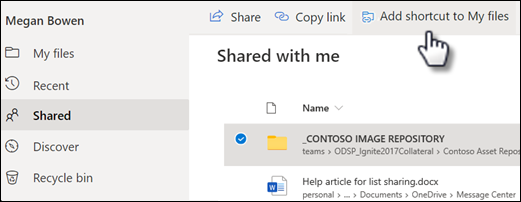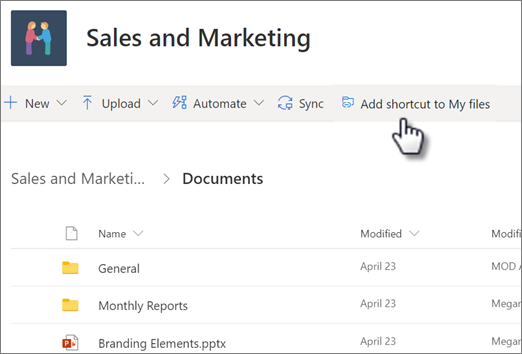Microsoft 通过新的“添加到我的文件”选项让访问共享 OneDrive 文件夹变得更加容易
2分钟读
更新
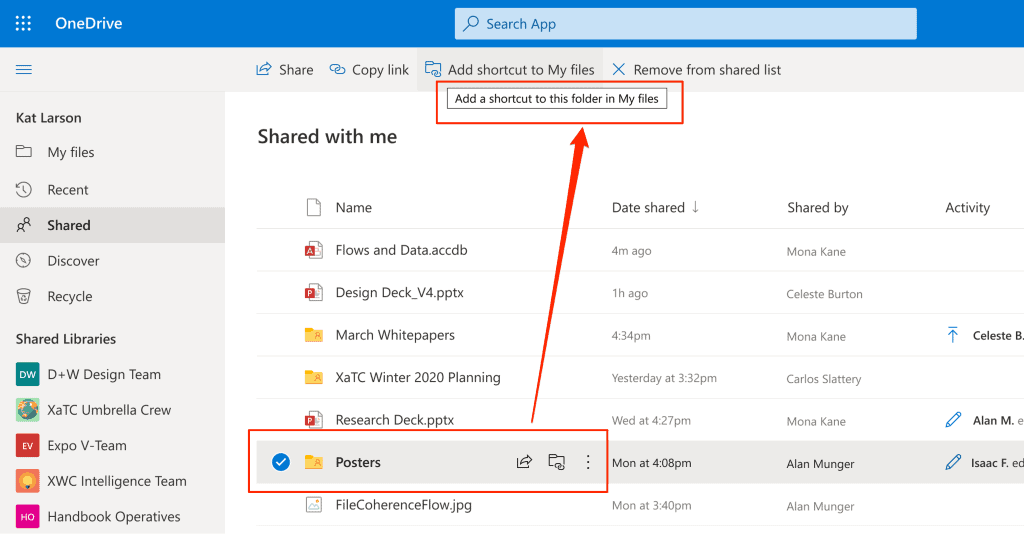
微软正在开发一项新功能,可让您在 OneDrive 中为工作或学校的共享文件夹添加快捷方式。 目的是让您更容易找到您当前正在使用的共享文件。
当有人在 Microsoft OneDrive、SharePoint 或 Teams 中共享文件夹时,您可以添加 OneDrive 中共享文件夹的快捷方式,以便轻松查找和使用文件。这些快捷方式将出现在网络版 OneDrive 中, Windows文件浏览器、Mac Finder、Teams 和 OneDrive 移动应用程序中。
要使用该功能:
- 在 OneDrive 的导航窗格中,选择 共享 > 与我分享.
- 找到您要添加的文件夹,然后单击文件夹磁贴中的圆圈以将其选中。
- 选择 将快捷方式添加到我的文件. 或者,如果您愿意,可以右键单击该文件夹,然后选择 将快捷方式添加到我的文件.
在 SharePoint 或 Microsoft Teams 的共享库中,您可以选择 将快捷方式添加到我的文件 为整个库添加快捷方式,或 选择要添加的特定文件夹,然后选择 将快捷方式添加到我的文件.
将快捷方式添加到我的文件 选项在以下情况下不可用:
- 您已将该文件夹添加到 OneDrive,或者您选择了多个文件夹。 (您不能同时添加多个文件夹。)
-
您尝试添加的项目不是文件夹。 (将快捷方式添加到我的文件 不适用于单个文件或相册等文件集合。)
-
如果您向已同步的 SharePoint 文件夹添加快捷方式,您正在同步的文件夹将保留在文件资源管理器中的位置,并且您不会在 OneDrive 文件夹中看到新的快捷方式。 这是公共预览版的一个限制,将于 2020 年 XNUMX 月通过全面发布解决。
您添加到 OneDrive 的共享文件夹会显示在您的 OneDrive 网站上 我的文件 查看。阅读有关此功能及其限制的更多信息 在微软这里。
“向我的文件添加快捷方式”功能将在 2020 月作为公共预览版逐步推出,并将于 XNUMX 年 XNUMX 月底在全球范围内推出。
通过 OnMSFT